Спілкування
Всі звернення користувачів потрапляють до списку вхідних, де команда проекту розподіляє їх між собою та обробляє.
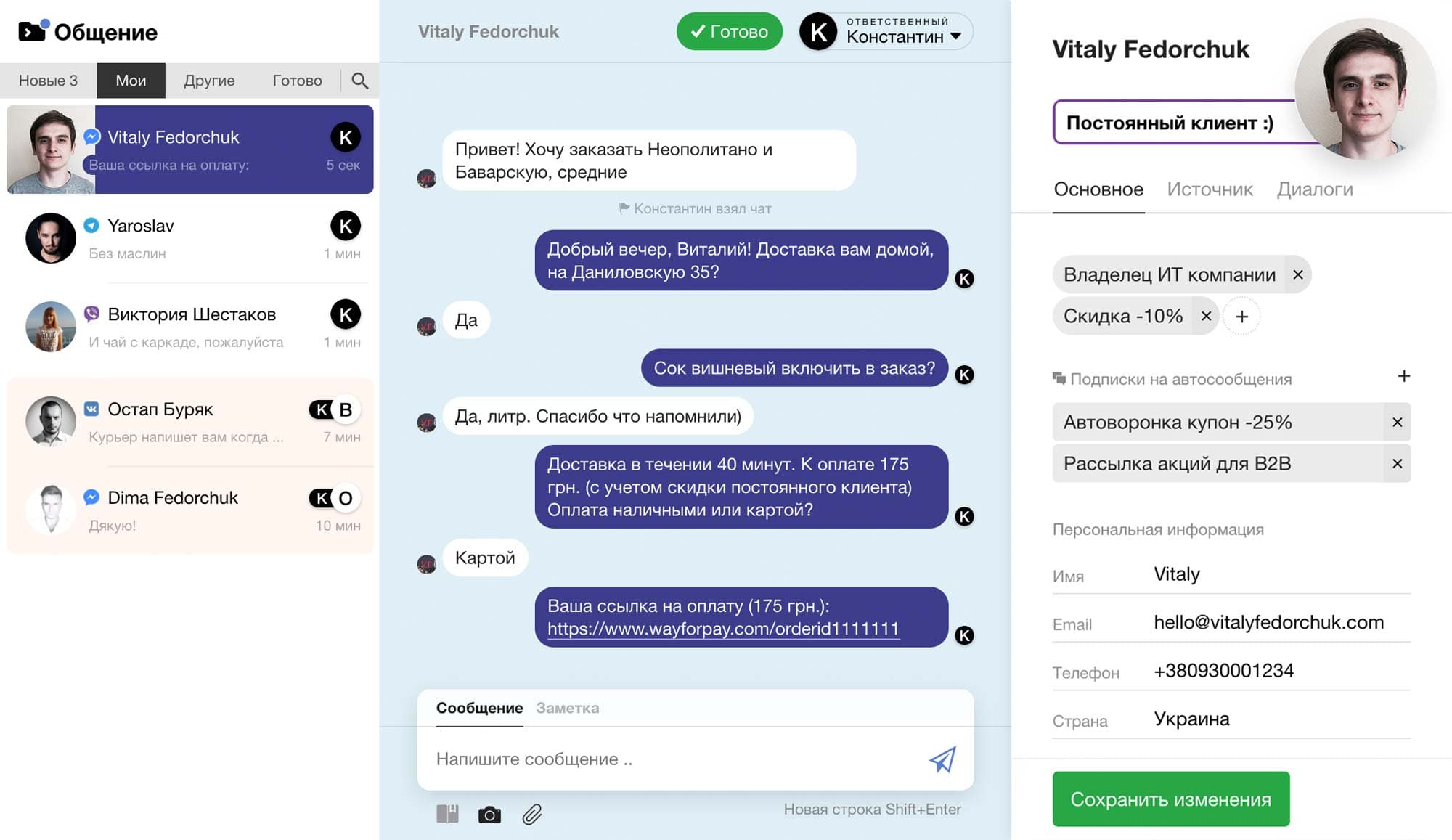
Список чатів
Всі звернення діляться на вкладки: Нові, Мої, Інші, Готово та Пошук
Нові
У цю вкладку потрапляють нові і повторні звернення.
Якщо користувач звертається повторно, у правому верхньому куті буде відображено відповідний.
Мої
Ваші активні чати двох типів:
- Я відповідальний. Можу додавати та виключати інших співробітників. Закривати чат або переадресовувати іншим співробітникам.
- Мене додали до чату. Ви можете залишити чат у будь-який момент.
Інші
Чати інших менеджерів. Ви можете переглядати листування інших менеджерів, та писати внутрішні Нотатки ( Докладніше в розділі «Вікно чату» ), але не можете писати клієнту.
зроблено
Тут знаходяться всі оброблені чати, які відзначені статусом Готово.
Пошук
За замовчуванням шукає на ім'я та прізвище, телефон, емейл або нотатку в полі «Про клієнта».
У режимі Фільтри підпір за статусами, тегами, автоворонками і т.д.
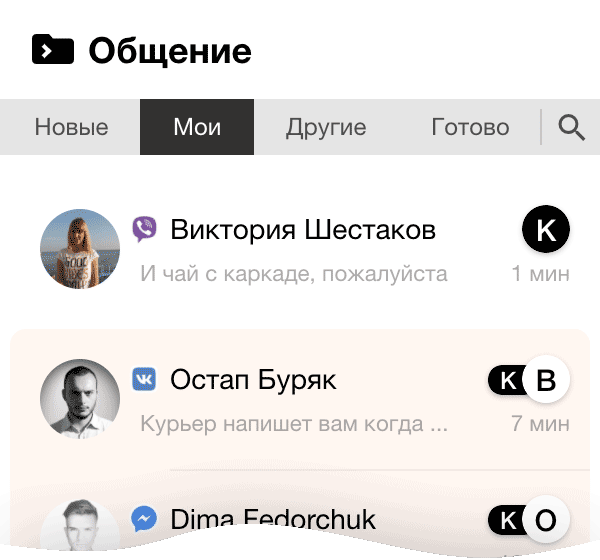
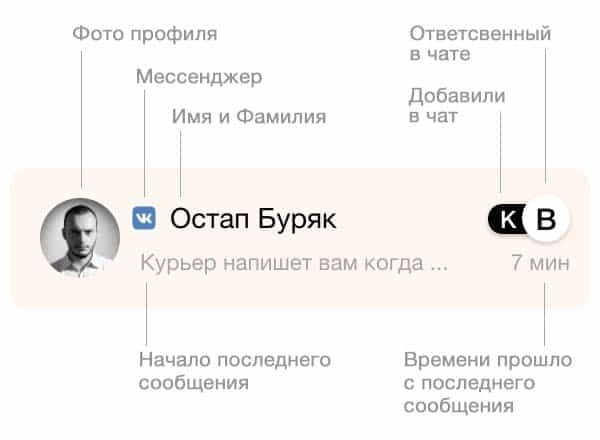
Розподіл нових звернень
За промовчанням всім учасникам доступні всі розділи
та чати.
Усі вхідні звернення потрапляють у спільну вкладку
Нові . Хто перший натисне
Взяти чат
- стане відповідальним.
Багаторівневий відділ підтримки. Встановіть права доступу до нових звернень лише старшим менеджерам, які розподілятимуть звернення між операторами підтримки.
Подробнее о правах доступаСтарший менеджер
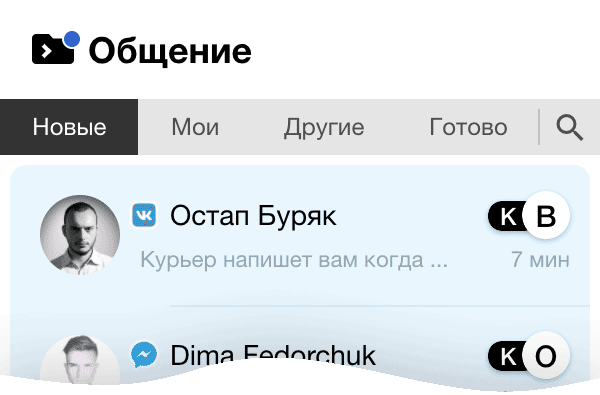
Оператор підтримки
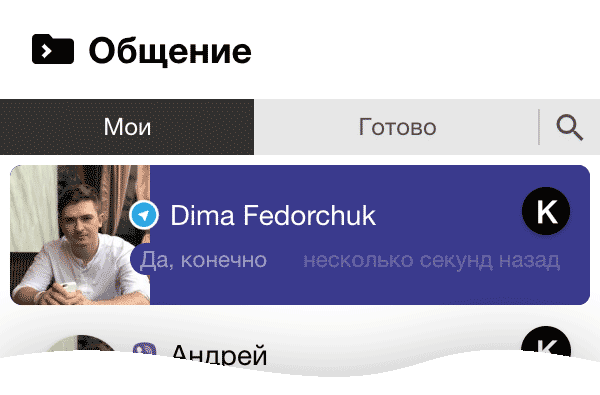
Поділ доступів до різних відділів.
Ви можете створити окремі групи чатів для різних
відділів, наприклад «Техн.підтримка» та «Продажі». До кожної групи додати свій список менеджерів, щоб
кожен менеджер отримав доступ лише до звернень зі
свого відділу.
Детальніше про групи та відділи трохи нижче.
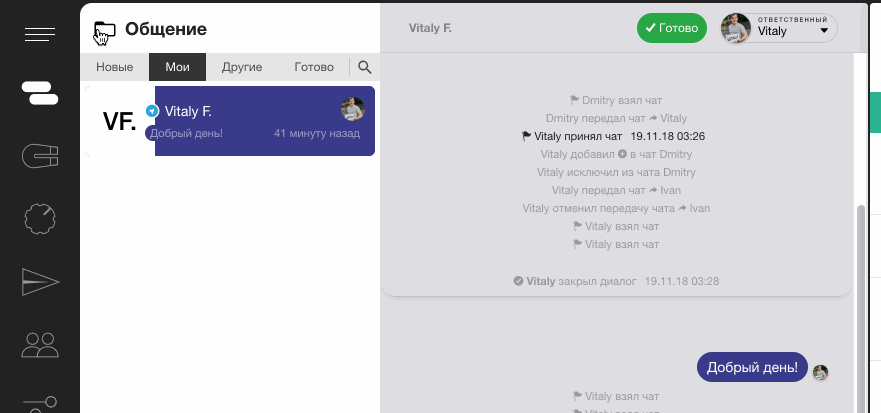
Налаштування груп
Наведіть на назву групи, потім натисніть на значок
Автопереадресація звернень із зазначених джерел (інструментів залучення).
Наприклад, з Лендінга з промо-акцією направляти звернення одразу до групи «Відділ продажу».
Права доступу до групи за промовчанням є у всіх.
Щоб дозволити доступ до групи лише деяким менеджерам, вкажіть їх у налаштуваннях групи.
Вікно чату
Спілкування з клієнтом виглядає як класичний чат із деякими додатковими функціями.
Панель керування чатом
Ім'я співрозмовника зверху ліворуч.
Управління учасниками розмови. Відображається відповідальний та додаткові учасники. У вікні, що випадає, відповідальний може додавати учасників до чату або передати чат.
Детальніше у розділі Командна робота .
Радимо натискати кнопку Готово коли ви бачите, що у клієнта вже немає питань або він попрощався.
Намагайтеся, щоб ваше повідомлення було останнім у діалозі. Наприклад, у фейсбуці повідомлення клієнта «До побачення», на яке ви не відповісте, буде вважатися необробленим зверненням клієнта, і показник швидкості відповіді на вашій фейсбук сторінці буде знижений.
Надіслати до CRM– щоб синхронізувати всі дані з підключеною системою CRM.
Надіслати в CRM та Готово – синхронізація даних та надсилання чату до "Готово".
Докладніше про Інтеграцію
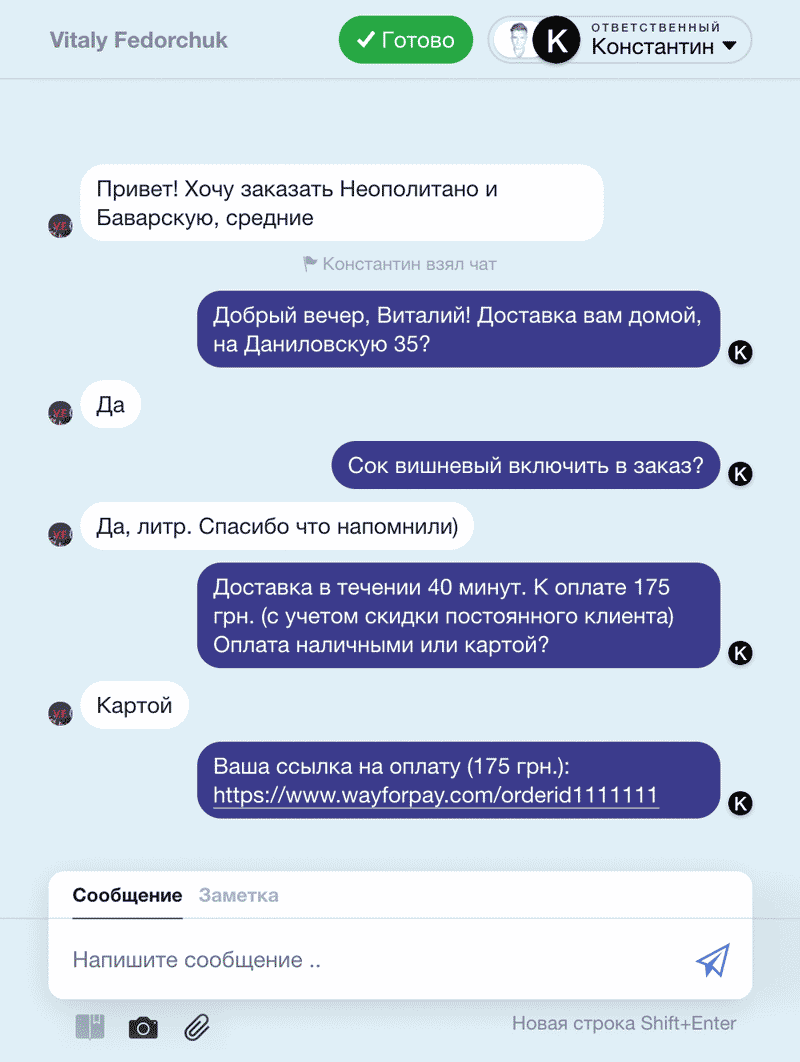
Кнопка Взяти чат собі- На випадок, якщо менеджер не закрив спілкування з клієнтом (або якщо раптом почав писати невпопад).

Вхідні
- текст;
-
картинки jpg, png та gif;
крім месенджера ВК - емоджі;
- відео.
Вихідні
- текст;
-
картинки jpg, png и gif;
крім месенджера ВК
- емоджі;
- відео.
нотатки
- тільки текст.
Ніколи не вирушають клієнту.
Дії у чаті
Будь-які зміни та дії в чаті фіксуються технічними повідомленнями, які відображаються лише у сервісі Wepster. Користувач-співрозмовник не побачить цих повідомлень.
Нижче приклад усіх можливих повідомлень, де Vitaly, Dima та Konstantin – менеджери підтримки.
| Повідомлення | Детальніше |
|---|---|
| Vitaly взяв чат | Менеджер Vitaly став відповідальним у цьому чаті |
| Vitaly передав чатДіма | Відповідальний у цьому чаті менеджер Vitaly передав чат менеджеру Dima |
| Dima прийняв чат | Dima погодився стати відповідальним у чаті |
| Dima відмовився прийняти чат | Dima відмовився стати відповідальним у чаті, Vitaly залишився відповідальним |
| – додав Віталій в чат Konstantin | При цьому Vitaly залишився відповідальним, і будь-якої миті може виключити Konstantin |
| Vitaly виключив із чату Konstantin | Тепер Konstantin не може писати клієнту у цьому чаті |
| Konstantin залишив чат | Konstantin сам вирішив піти з чату |
| Vitaly закрив діалог | Vitaly закрив поточний діалог із клієнтом |
| Vitaly підписав користувача на автоповідомлення AutomessageChain | Тепер користувач отримуватиме автоповідомлення з ланцюжка AutomessageChain |
Поле введення повідомлення
Відправляється клієнту кнопкою Enter . Новий рядок - Shift + Enter .
Щоб надіслати зображення, натисніть кнопкуабо просто перетягніть зображення до області чату.
Максимальний розмір зображення – 3 Мб. Рекомендовані формати зображень .jpg та .gif
Зображення в .png не доступні, т.к. цей формат не пропускають деякі
месенджери
Натиснітьщоб надіслати файли – фото, відео, презентації, документи або архіви.
Максимальний розмір файлу - 100 Мб
Заборонено відправляти файли, що
використовуються, типу .exe або .dmg
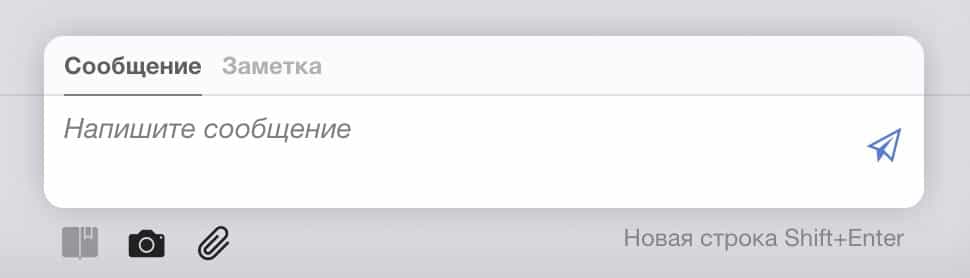
Нотатки відображаються лише всередині сервісу для співробітників, і ніколи не надсилається співрозмовнику (клієнту).
Залишайте нотатки під час спілкування з клієнтом для себе та колег.
При командній роботі в одному чаті нотатки можна використовувати як внутрішній чат команди менеджерів підтримки.
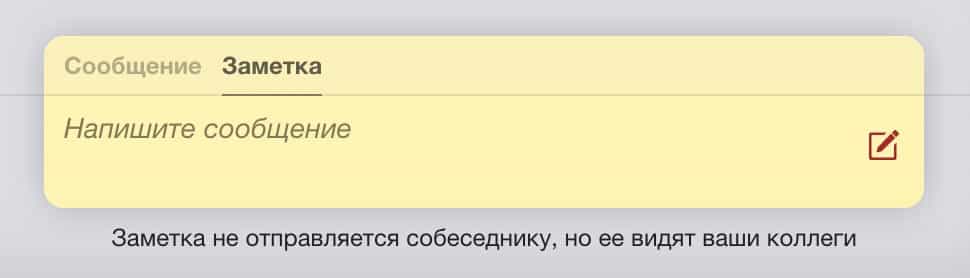
Командна робота
Радимо на початку роботи обговорити і домовитися про правила взаємодії всередині команди.
Ієрархія у команді
У будь-який момент можуть забрати собі активний чат, в якому вже є відповідальний. Для цього тільки у власника проекту та адміну доступна кнопка Взяти чат собі .

Відповідальним у чаті стає той, хто взяв на себе нове звернення.
Якщо звернення повторне, і його бере інший учасник команди — він тепер стає відповідальним , а попередній відповідальний стає доданим учасником , докладніше нижче.
Відповідний веде основне спілкування з користувачем і тільки він закриває діалог з користувачем (натискає кнопку Готово ).
В одному чаті може бути лише один відповідальний.
Відповідальний може:
переадресувати чат до іншої групи.
Чат потрапить до вибраної групи, у вкладку
«Нові».
передати право керування чатом іншому учаснику.
Потрібне підтвердження другого
учасника.
Добавить в чат другого учатстника.
Виключити учасника з чату.
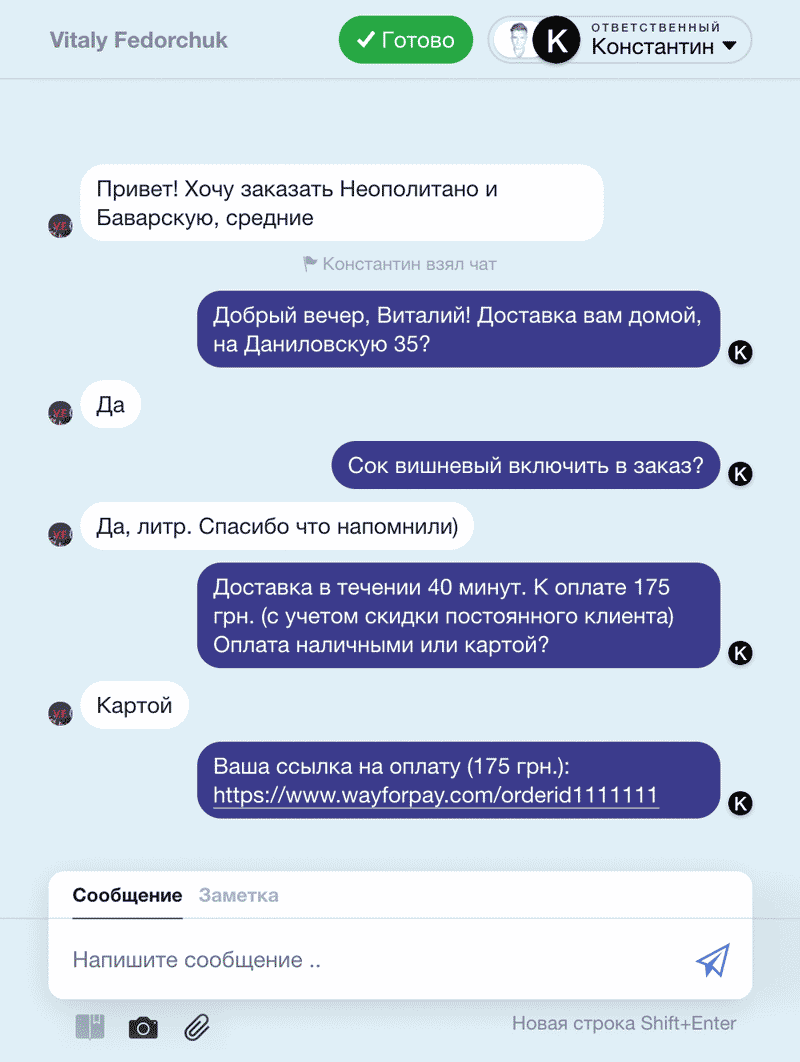
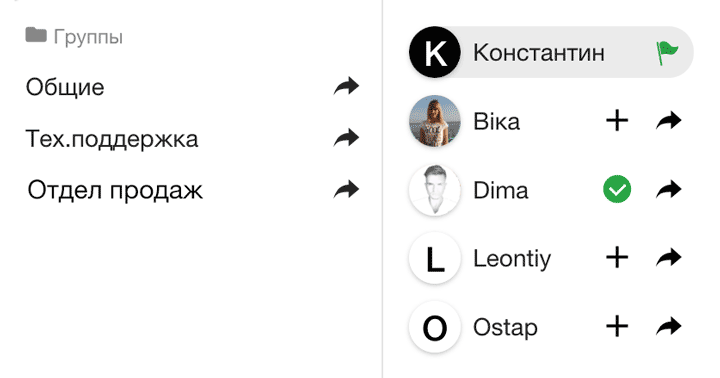
Учасник, якого додали до чату може писати клієнту, редагувати картку клієнта, але не може закрити діалог.
Учасник може сам залишити чат, або відповідальний може його виключити.
Всі інші учасники проекту можуть переглядати чат і писати Нотатки, але не можуть писати Повідомлення клієнтові.
Якщо ви не хочете, щоб інші учасники могли переглядати не свої діалоги - відключіть їм доступ до вкладки "Інші". Подробиці у розділі Права доступу .
Картка клієнта
Для кожного нового звернення відразу створюється картка клієнта, куди ви можете заносити важливі дані та позначки, які допоможуть надалі краще надавати сервіс та розуміти інтереси клієнта.
Основна інформація
Ім'я, Прізвище та СвітлинаЦі дані автоматично надходять з месенджера під час першого звернення користувача.
Статус
У процесі спілкування відзначайте статуси, щоб побудувати вирву клієнтів:
- Не клиент
- Звернувся
- зацікавлений
- бажання
- Замовник
- Постійний клієнт
Теги
Додайте теги щоб сегментувати клієнтів.
Підписки на автоповідомлення
Відображаються всі ланцюжки автоповідомлень, на які підписано клієнта. Ви можете відписати або підписати на повідомлення вручну.
Персональна інформація
Збирайте особисті дані про клієнта: Емейл, Телефон, Підлога, Країна, Місто, Адреса та Нотатки про клієнта
Взаємодія
Фіксуються всі звернення клієнта (перше повідомлення та дата). Кожного разу, коли ви натискаєте кнопку “Готово”, ви закриваєте звернення, і наступне повідомлення буде вважатися початком нового звернення.
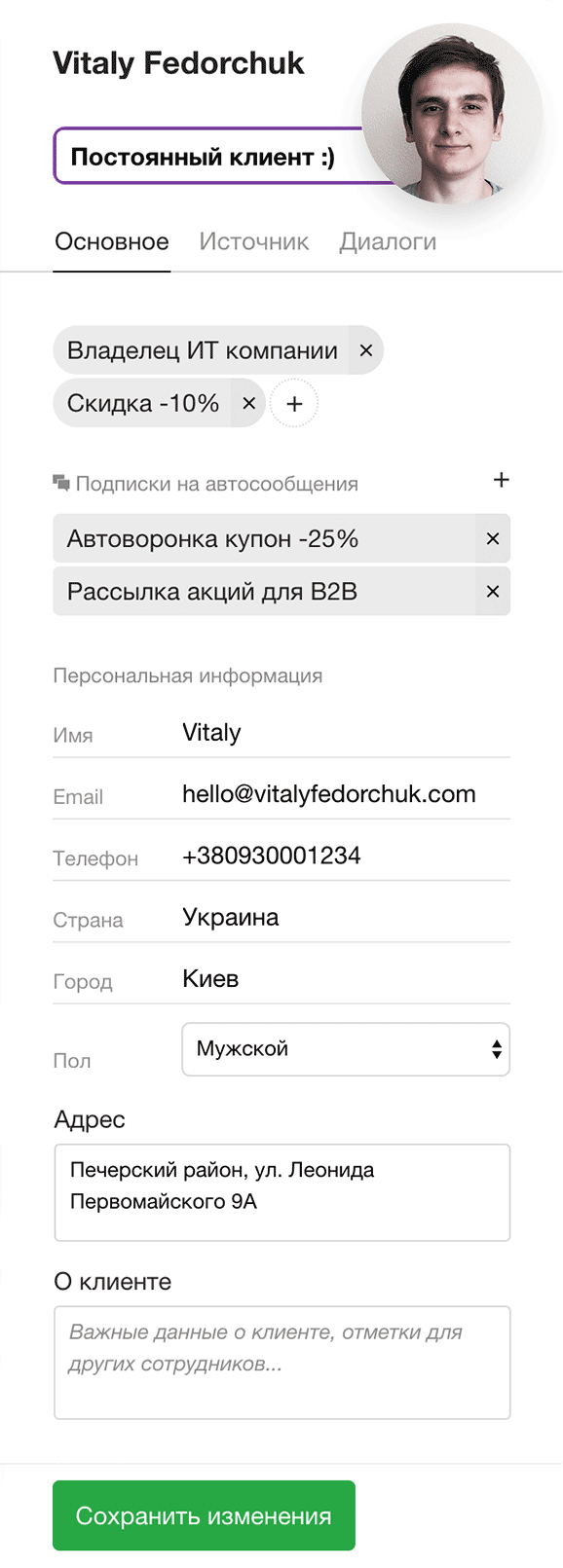
Джерела контакту нью
У цьому розділі зібрана вся інформація, яка допомагає зрозуміти, звідки прийшов клієнт.
Всі ці дані також передаються до вашої CRM-системи, якщо у вас підключена інтеграція .
Інструмент залучення клієнтів
Відображаються всі інструменти Wepster, якими користувач взаємодіяв із вами.
Ви можете відсегментувати аудиторію за будь-яким із інструментів входу.
Google ID і інформація UTM
Тут зберігаються всі унікальні контакти Google ID.
Google ID – це унікальний ідентифікатор пристрою користувача. Якщо користувач контактував і з комп'ютера, і з телефону, буде записано обидва ідентифікатори, що дозволяє більш точно розпізнати клієнта надалі.
Наприклад, Google ID використовується, щоб коректно об'єднати контакти Wepster із контактом у CRM-системі.
Також ми зберігаємо дату та посилання, звідки користувач переходить.
Якщо посилання має UTM-мітки, вони відображаються зручним списком.
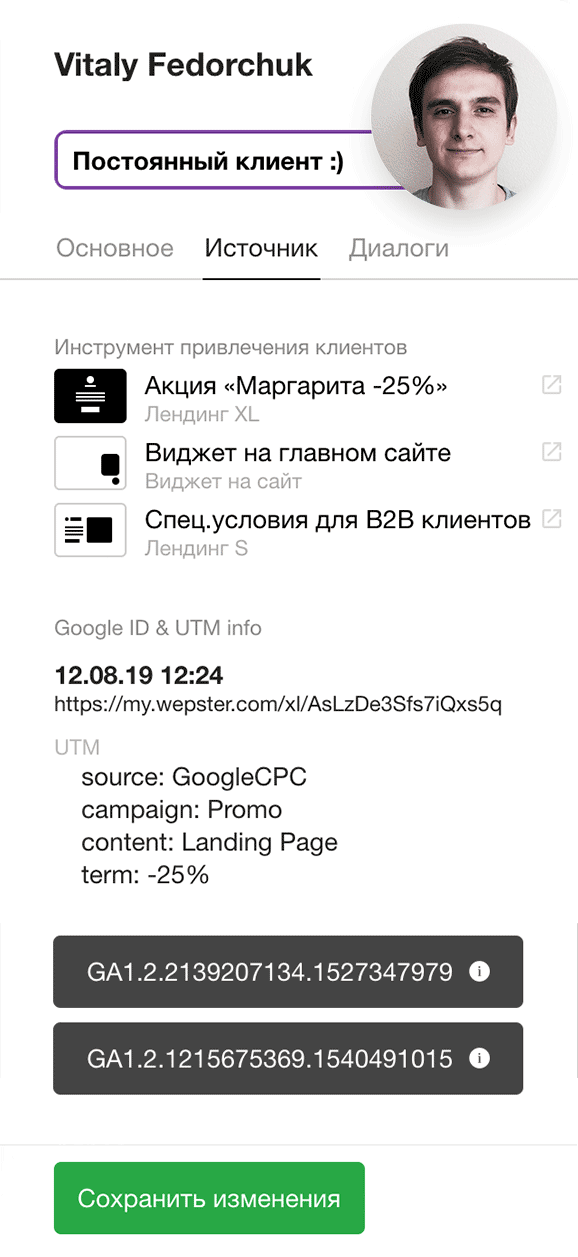
Список діалогів
Відображаються всі звернення клієнта (перше повідомлення та дата). Кожного разу, коли ви натискаєте кнопку “Готово”, ви закриваєте звернення, і наступне повідомлення буде вважатися початком нового звернення.